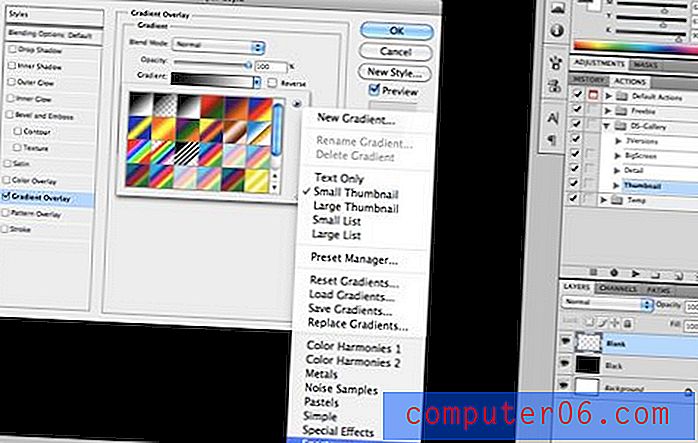Comment visualiser une vidéo que vous avez enregistrée sur votre iPhone 5
Prendre des photos ou enregistrer des vidéos avec l'iPhone 5 est un processus assez simple une fois que vous vous êtes familiarisé avec l'appareil photo. Toutes vos images et vidéos sont ensuite stockées sur votre pellicule, qui est accessible à partir de quelques endroits différents, y compris l'application Photos. Cela peut être un peu déroutant au début, surtout si vous vous attendez à ce que vos enregistrements vidéo soient séparés de vos images fixes. Donc, si vous rencontrez des difficultés pour trouver des vidéos que vous avez enregistrées sur votre iPhone 5, vous pouvez suivre les étapes ci-dessous pour savoir comment les trouver et les visualiser.
Vous pouvez également diffuser des vidéos iPhone enregistrées sur votre téléviseur à l'aide d'une Apple TV. Outre la possibilité d'envoyer du contenu depuis votre téléphone, vous pouvez également regarder des vidéos de Netflix, Hulu Plus et iTunes. En savoir plus ici sur l'Apple TV.
Regarder une vidéo iPhone 5 enregistrée
Les vidéos enregistrées, en particulier celles qui durent plusieurs minutes, peuvent occuper beaucoup d'espace de stockage sur votre téléphone. C'est pourquoi nous pensons que c'est une bonne idée d'obtenir un compte Dropbox gratuit et d'y télécharger toutes vos vidéos et images, ce qui vous permettra de supprimer des photos et des vidéos de votre pellicule, tout en conservant une copie dans votre compte Dropbox. Cliquez ici pour savoir comment télécharger automatiquement des fichiers sur Dropbox depuis votre iPhone 5. Mais pour apprendre à regarder vos vidéos enregistrées, suivez simplement les étapes qui suivent.
** Notez que nous allons supposer que vous avez déjà enregistré votre vidéo.
Étape 1: Ouvrez l'application Photos sur votre iPhone 5.

Étape 2: recherchez une image miniature pour une vidéo, puis appuyez sur cette image miniature. Les vidéos sont indiquées par l'icône de caméra vidéo dans le coin inférieur gauche de l'image miniature, comme illustré dans l'image ci-dessous.
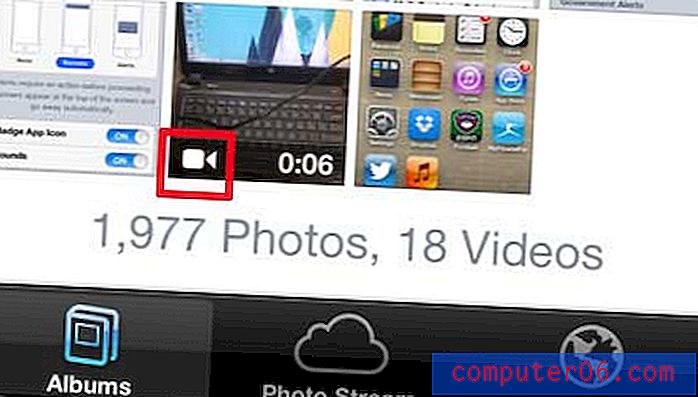
Étape 3: Appuyez sur le bouton Lecture au centre de la vidéo pour commencer à la regarder.

Vous pouvez également supprimer des vidéos enregistrées si elles consomment beaucoup d'espace de stockage sur votre iPhone. Découvrez comment supprimer des vidéos iPhone 5 enregistrées ici.